[5 วิธี] วิธีลบลายน้ำออกจาก PDF ออนไลน์/ออฟไลน์
ลายน้ำบนไฟล์ PDF อาจสร้างความรำคาญและส่งผลต่อประสบการณ์การอ่านของผู้อ่านด้วย ดังนั้น คุณสามารถลบลายน้ำออกจากไฟล์ PDF เพื่อให้ได้เลย์เอาต์ที่ดีและชัดเจนยิ่งขึ้นสำหรับบทความของคุณ ส่งผลให้ผู้อ่านมีสมาธิกับเนื้อหาของคุณได้ดีขึ้น ตอนนี้ คุณแค่ต้องการเครื่องมือที่มีประโยชน์เพื่อช่วยคุณลบลายน้ำออกจากเอกสาร PDF และนี่คือเครื่องมือลบที่มีประสิทธิภาพ 5 รายการ ก่อนที่จะกระโดดไปที่ขั้นบันได คุณสามารถทำความรู้จักกับคุณสมบัติของตัวเองก่อนเพื่อเลือกสิ่งที่ชอบ
รายการแนะนำ
วิธีการลบลายน้ำออกจาก PDF แบบออนไลน์ วิธีแบบมืออาชีพในการลบลายน้ำออกจาก PDF คำถามที่พบบ่อยเกี่ยวกับการลบลายน้ำออกจาก PDFวิธีการลบลายน้ำออกจาก PDF แบบออนไลน์
วิธีที่สะดวกที่สุดในการลบลายน้ำออกจาก PDF คืออะไร? คำตอบต้องเป็นรีมูฟเวอร์ออนไลน์ซึ่งง่ายและรวดเร็ว ในขณะเดียวกัน โปรแกรมลบลายน้ำ PDF ออนไลน์ต่อไปนี้ก็ให้บริการฟรีเช่นกัน และคุณสามารถเข้าถึงได้บนอุปกรณ์ใดก็ได้โดยไม่ต้องดาวน์โหลดแอปใดๆ เพียงเลื่อนลงและดูคำแนะนำเกี่ยวกับวิธีลบลายน้ำออกจากไฟล์ PDF ด้วยโปรแกรมลบออนไลน์ฟรีสามรายการ
1. ขวา PDF ออนไลน์
PDF ออนไลน์ที่ถูกต้อง ลบลายน้ำออกจากเอกสาร PDF ที่เก็บไว้ทั้งในเครื่องและออนไลน์ คุณสามารถคัดลอกลิงก์ของไฟล์ PDF จากแหล่งข้อมูลออนไลน์ แม้ว่าวิธีนี้จะเป็นวิธีที่รวดเร็วในการลบลายน้ำ แต่ก็มีข้อจำกัดเกี่ยวกับขนาดและจำนวนของ PDF คุณสามารถอัปโหลดเอกสาร PDF หนึ่งฉบับที่มีขนาดไม่เกิน 10 MB ต่อครั้งในการลบลายน้ำ
ขั้นตอนที่ 1.ไปที่เว็บไซต์อย่างเป็นทางการของ Right PDF Online คลิกปุ่ม "เลือกไฟล์ที่จะอัปโหลด" เพื่อนำเข้าเอกสาร PDF ที่มีลายน้ำ
ขั้นตอนที่ 2.หลังจากที่คุณอัปโหลดไฟล์สำเร็จแล้ว ให้คลิกปุ่ม "ลบลายน้ำ" ทางด้านขวา แล้วปล่อยให้เว็บไซต์จัดการส่วนที่เหลือให้กับคุณ
ขั้นตอนที่ 3คุณสามารถดาวน์โหลดลงในอุปกรณ์ของคุณเพื่อบันทึกไฟล์ PDF โดยไม่มีลายน้ำหลังจากเสร็จสิ้น
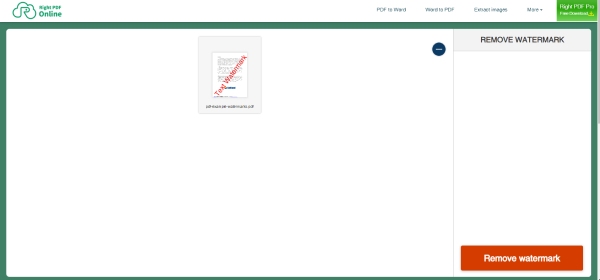
2. Google เอกสาร
Google Docs เป็นเครื่องมือแก้ไขเอกสารออนไลน์แบบมืออาชีพ คุณยังสามารถใช้เพื่อทำงานร่วมกับเครื่องมือสำนักงานอื่นๆ จาก Google นอกจากนี้ คุณยังสามารถบันทึกไฟล์ของคุณในหลายรูปแบบหลังจากลบลายน้ำออกจาก PDF ในการทำเช่นนั้น คุณต้องอัปโหลดเอกสารของคุณไปยัง Google ไดรฟ์ก่อนที่จะลบลายน้ำ เนื่องจากคุณสามารถตั้งค่าไฟล์ใหม่ใน Google เอกสารเท่านั้น
ขั้นตอนที่ 1.คุณต้องลงชื่อเข้าใช้ Google Drive ก่อนและอัปโหลดเอกสาร PDF ที่มีลายน้ำ เอกสารของคุณไม่ควรใหญ่เกิน 2MB
ขั้นตอนที่ 2.คลิกขวาที่ PDF แล้วเลือกเปิดด้วย Google Docs หลังจากที่คุณเปิด PDF ใน Google เอกสารแล้ว คุณสามารถแก้ไขลายน้ำและลบทิ้งได้
ขั้นตอนที่ 3คลิกปุ่ม "ดาวน์โหลด" จากเมนูแบบเลื่อนลง "ไฟล์" และบันทึกเอกสาร PDF โดยไม่มีลายน้ำ
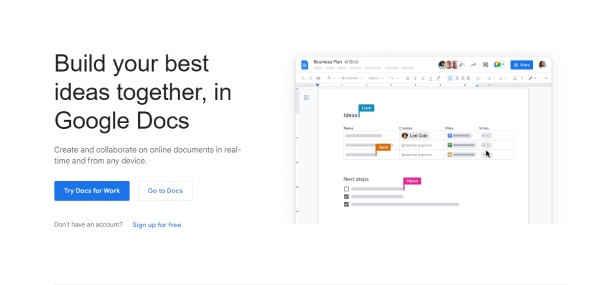
3. PDF 2 ทุกอย่าง
PDF 2 ทุกอย่าง เป็นเครื่องมือ PDF ออนไลน์ที่ครอบคลุม ที่นั่น คุณสามารถอัปโหลดไฟล์ PDF ได้มากกว่าหนึ่งไฟล์ และขนาดจำกัดสำหรับไฟล์คือ 20MB ไม่เหมือนกับไซต์อื่นๆ ที่จดจำลายน้ำโดยอัตโนมัติ คุณต้องพิมพ์อักขระลายน้ำก่อนที่จะลบลายน้ำออกจาก PDF นอกจากนี้ คุณสามารถแก้ไขและดูตัวอย่างเอกสาร PDF ได้หลังจากอัพโหลด
ขั้นตอนที่ 1.ไปที่เว็บไซต์ PDF 2 Everything แล้วคลิกปุ่ม "คลิกเพื่อเลือกไฟล์" เพื่อนำเข้าไฟล์ PDF หรือมากกว่านั้น
ขั้นตอนที่ 2.ป้อนตัวอักษรลายน้ำที่คุณต้องการลบด้านล่าง จากนั้นคลิกปุ่ม "เริ่มการลบ" เพื่อลบลายน้ำออกจากเอกสาร PDF
ขั้นตอนที่ 3เว็บไซต์จะใช้เวลาสักครู่ในการประมวลผลไฟล์ของคุณ จากนั้นคุณสามารถคลิกปุ่ม "ดาวน์โหลดทันที" เพื่อบันทึกได้ คุณสามารถดูตัวอย่างไฟล์ก่อนบันทึกได้
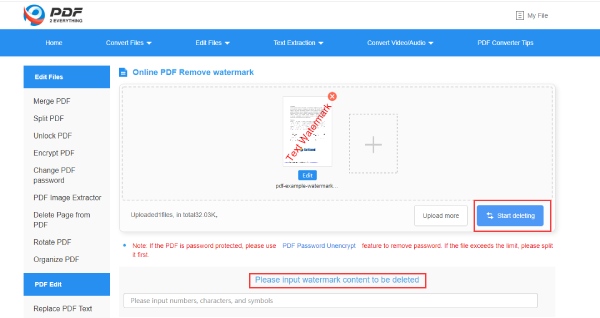
วิธีแบบมืออาชีพในการลบลายน้ำออกจาก PDF
สำหรับพนักงานออฟฟิศที่ต้องการคุณภาพที่ดีขึ้นเมื่อลบลายน้ำออกจากเอกสาร PDF Microsoft Word และ Adobe Acrobat Pro คือสองทางเลือกระดับมืออาชีพ นอกจากนี้ทั้งสองยังให้บริการที่มั่นคงและมีคุณภาพดีเยี่ยมแก่คุณ ด้านล่างนี้เป็นคุณสมบัติของแอพทั้งสองนี้และวิธีลบลายน้ำออกจาก PDF ด้วย
1. ไมโครซอฟต์ออฟฟิศเวิร์ด
หากคุณติดตั้งชุดเครื่องมือ Office บนคอมพิวเตอร์ของคุณแล้ว คุณสามารถลบลายน้ำออกจาก PDF ด้วย Word ได้อย่างง่ายดาย คุณไม่สามารถสร้างหรือแก้ไขเอกสาร Word ในซอฟต์แวร์นี้เท่านั้น แต่ยังสามารถเปิดเอกสาร PDF ในซอฟต์แวร์ได้ด้วย อย่างไรก็ตาม วิธีนี้เหมาะสำหรับ PDF ที่ไม่ได้สแกนหรือสร้างด้วยรูปภาพเท่านั้น หากเอกสารของคุณประกอบด้วยคำที่สามารถแก้ไขได้ คุณอาจทำตามขั้นตอนด้านล่างนี้
ขั้นตอนที่ 1.คลิกขวาที่ไฟล์ PDF ที่มีลายน้ำ แล้วเลือกเปิดด้วย Word จากนั้น Word จะแปลงไฟล์ของคุณเป็นเอกสาร Word ที่สามารถดูหรือแก้ไขได้
ขั้นตอนที่ 2.คลิกปุ่ม "ตกลง" เพื่อให้โปรแกรมแปลงไฟล์ของคุณเป็นรูปแบบ Word ที่แก้ไขได้ จากนั้น คุณสามารถลบลายน้ำด้วยตนเองได้
ขั้นตอนที่ 3เมื่อเสร็จแล้ว ให้ไปที่แท็บ "ไฟล์" แล้วคลิกปุ่ม "บันทึกเป็น" เพื่อบันทึกเอกสารในรูปแบบ PDF โดยไม่มีลายน้ำ
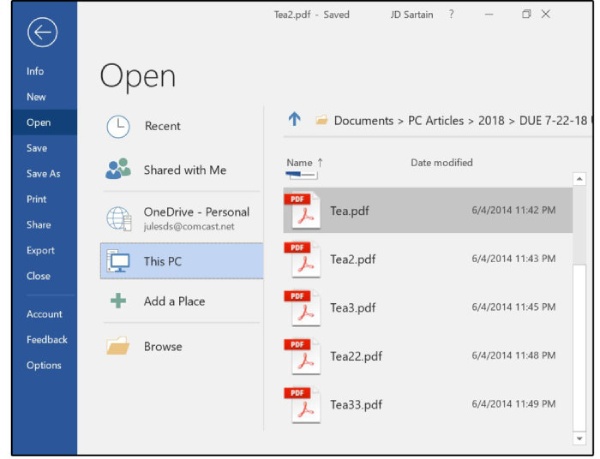
2. อะโดบี อะโครแบท โปร
อะโดบี อะโครแบท โปร เป็นเครื่องมือแก้ไขและอ่านเอกสาร PDF ที่เป็นมืออาชีพที่สุด ไม่ว่าคุณจะมี PDF อะไรก็ตาม เครื่องมือนี้สามารถจัดการให้คุณได้ทั้งหมด รวมถึงการลบลายน้ำออกจากไฟล์ PDF แม้ว่าจะเป็นเอกสาร PDF ที่สแกนก็ตาม นอกจากนี้คุณยังสามารถแปลงไฟล์ ภาพหน้าจอเป็น PDF เอกสารและเพิ่มลายน้ำของคุณลงไป
ขั้นตอนที่ 1."Adobe Acrobat Pro" ให้ทดลองใช้ฟรีและดาวน์โหลดฟรี ดังนั้น หลังจากที่คุณติดตั้งโปรแกรมบนคอมพิวเตอร์ของคุณแล้ว ให้เปิดใช้งานและนำเข้า PDF ที่มีลายน้ำลงไป
ขั้นตอนที่ 2.คลิกปุ่ม "แก้ไข PDF" จากเมนู "เครื่องมือ" จากนั้นคลิกปุ่ม "ลายน้ำ" และ "ลบ" เพื่อลบลายน้ำทั้งหมดออกจาก PDF
ขั้นตอนที่ 3จากนั้นคลิกปุ่ม "ใช่" บนป๊อปอัปเพื่อยืนยันการตัดสินใจของคุณ
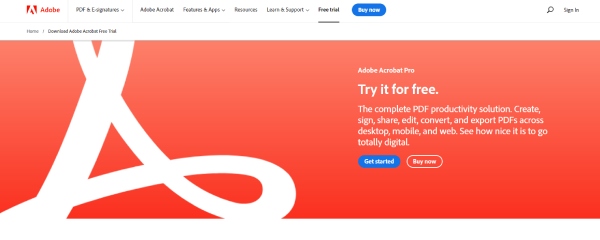
เคล็ดลับโบนัส: วิธีลบลายน้ำออกจากรูปภาพใน PDF
หาก PDF ของคุณถูกสแกนจากรูปภาพและมีลายน้ำบนรูปภาพ คุณสามารถลองได้เช่นกัน เครื่องมือลบลายน้ำออนไลน์ AnyRec เพื่อลบลายน้ำบนภาพก่อนที่จะเปลี่ยนเป็นเอกสาร PDF รองรับรูปภาพหลายรูปแบบและเข้าถึงได้บนอุปกรณ์ทุกชนิด คุณสามารถลบลายน้ำออกจากรูปภาพใน PDF ได้ฟรี
◆ ปรับแต่งพื้นที่การลบเพื่อลบลายน้ำได้อย่างแม่นยำ
◆ รองรับรูปแบบภาพทั่วไปหลายรูปแบบสำหรับการอัปโหลด
◆ ดูภาพที่ไม่มีลายน้ำก่อนดาวน์โหลด
◆ ปรับภาพได้อย่างอิสระเพื่อลบลายน้ำออกทั้งหมด
ขั้นตอนที่ 1.ไปที่เว็บไซต์ทางการของโปรแกรมลบลายน้ำออนไลน์ฟรี ในหน้าหลัก คลิกปุ่มอัปโหลดรูปภาพเพื่ออัปโหลด คุณสามารถอัปโหลดรูปภาพในรูปแบบ JPG, JPEG, BMP, TIFF และ PNG แต่ขนาดไฟล์ควรน้อยกว่า 5MB

ขั้นตอนที่ 2.เลือกรูปภาพที่มีลายน้ำแล้วคลิกปุ่ม "เปิด" เพื่อยืนยัน จากนั้นวงกลมลายน้ำเพื่อปกปิดด้วยสีแดงแล้วคลิกปุ่ม "ลบ" เว็บไซต์จะดำเนินการและนำออกให้คุณ
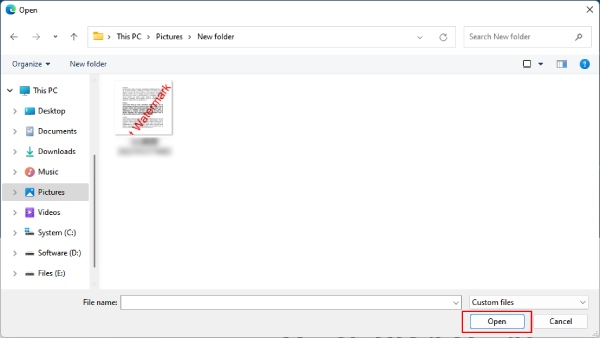
ขั้นตอนที่ 3คุณยังสามารถคลิกปุ่ม "ลบ" เพื่อเลิกทำส่วนที่วงกลมผิดก่อนที่จะลบลายน้ำ สุดท้ายคลิกปุ่ม "บันทึก" เพื่อดาวน์โหลดภาพที่ไม่มีลายน้ำลงในอุปกรณ์ของคุณ
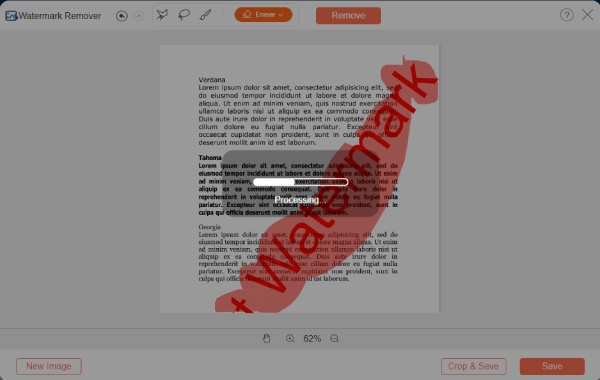
คำถามที่พบบ่อยเกี่ยวกับการลบลายน้ำออกจาก PDF
-
เนื้อหาจะเสียหายหลังจากลบลายน้ำออกจาก PDF หรือไม่
ขึ้นอยู่กับประเภทของลายน้ำของคุณ หากอยู่ภายใต้ข้อความ การลบออกโดยไม่ทำลายเนื้อหาบางส่วนนั้นค่อนข้างยุ่งยาก โดยเฉพาะอย่างยิ่งหากคุณใช้เครื่องมือฟรี ดังนั้น คุณอาจต้องการมืออาชีพอย่าง Adobe Acrobat Pro
-
ฉันสามารถลบลายน้ำออกจาก PDF ที่เข้ารหัสได้หรือไม่
ไม่คุณไม่สามารถ. แต่ถ้าคุณรู้รหัสผ่าน เครื่องมือออนไลน์บางอย่างจะถามรหัสผ่านก่อนที่จะลบออก หรือคุณสามารถยกเลิกการป้องกันด้วยรหัสผ่านก่อนที่จะลบลายน้ำ
-
เหตุใดการลบลายน้ำออกจาก PDF จึงล้มเหลว
สิ่งนี้อาจเกิดขึ้นเนื่องจาก PDF เป็นเอกสารที่สแกนและประกอบด้วยรูปภาพ ดังนั้นลายน้ำจึงฝังอยู่ในไฟล์ หรือเอกสาร PDF ได้รับการป้องกันด้วยรหัสผ่าน
บทสรุป
วิธีการทั้ง 5 วิธีข้างต้นสามารถช่วยให้คุณลบลายน้ำออกจากเอกสาร PDF ได้อย่างง่ายดาย และคุณไม่จำเป็นต้องรำคาญกับการจัดวางเอกสารที่ไม่ชัดเจนอีกต่อไป ตอนนี้ เลือกหนึ่งวิธีด้านบน ทำตามขั้นตอน และลบลายน้ำออก
